电脑新建图标空白如何解决?
- 网络技巧
- 2025-04-02
- 19
在使用电脑的过程中,我们经常需要用到新建文件夹或新建文档的功能。但有时候,我们会遇到一个令人头疼的问题——新建图标显示为空白。这不仅影响了我们使用电脑的效率,还会让人感到困惑和沮丧。本文将为您解答电脑新建图标空白的原因,并提供一系列有效解决方案。
一、理解问题:电脑新建图标空白的原因
在开始解决问题之前,我们需要了解一下导致新建图标空白的常见原因。通常,这种情况可能是由以下几个因素造成的:
1.系统文件损坏:系统文件中控制新建图标的注册表项可能遭到损坏,导致图标显示异常。
2.病毒感染:恶意软件或病毒可能篡改了系统的某些功能,包括新建图标。
3.磁盘错误:硬盘上可能出现了逻辑或物理错误,影响了系统的正常显示。
4.系统更新问题:操作系统更新过程中可能出现错误,导致文件关联出错。
5.第三方软件冲突:某些第三方软件可能会与系统资源冲突,影响新建图标的显示。
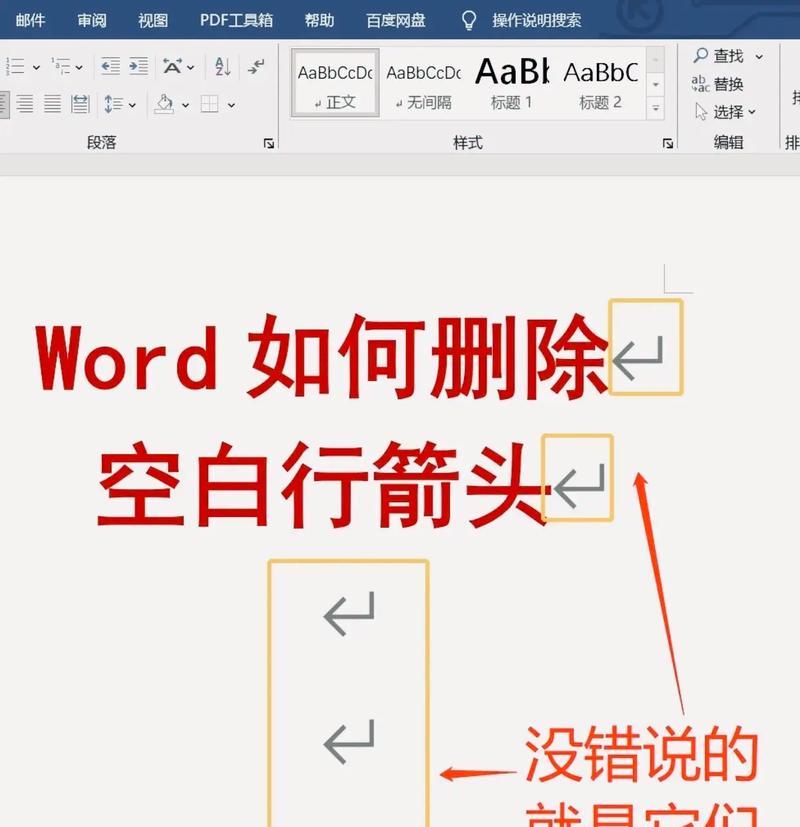
二、检查与防范:预防新建图标空白
在遇到新建图标空白之前,我们可以通过一些预防措施来减少这种情况的发生:
1.定期更新系统:确保操作系统和所有安全软件都更新到最新版本,以避免已知漏洞被利用。
2.安装优秀的反病毒软件:使用可靠的反病毒程序,并保持其实时监控功能。
3.磁盘检查:定期运行磁盘检查工具,例如Windows自带的chkdsk命令。
4.备份系统:定期备份系统设置和关键数据,这样在发生问题时可以快速恢复。

三、实战操作:解决电脑新建图标空白问题
1.注册表编辑
最直接的解决办法通常是修复系统注册表。
步骤:通过运行“regedit”命令打开注册表编辑器,导航至`HKEY_CLASSES_ROOT\Directory\Background\shell\New`,检查该路径下的默认值是否与新建文件夹的注册表项相匹配。
2.系统文件检查
系统文件损坏可能导致图标显示不正常。
步骤:打开命令提示符(管理员),输入`sfc/scannow`,然后按回车键。系统会自动检查并修复损坏的文件。
3.病毒扫描
系统被感染病毒也可能导致新建图标空白。
步骤:运行反病毒软件的全盘扫描,确保没有恶意软件活动。
4.重置图标缓存
图标缓存损坏也可能导致图标不显示。
步骤:关闭所有文件资源管理器窗口,通过命令提示符输入`ie4uinit.exeClearIconCache`,重启电脑。
5.系统还原
如果以上办法都无法解决问题,可以考虑使用系统还原功能。
步骤:通过“创建还原点”功能回退到出现问题前的一个时间点。
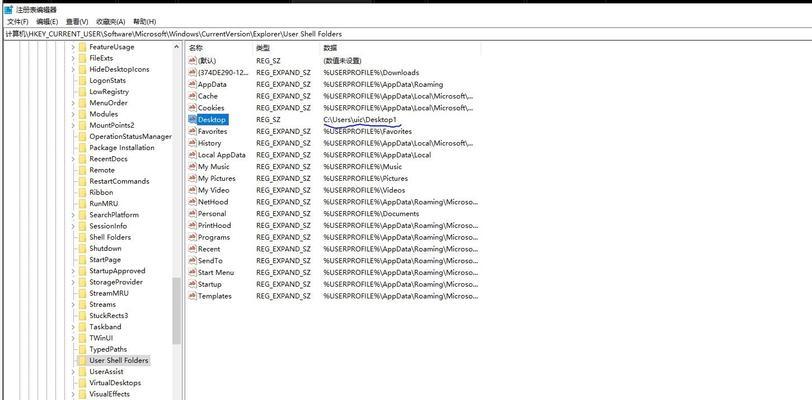
四、注意事项:操作过程的细节
在进行上述操作时,需要注意以下几点:
备份数据:在进行注册表编辑和系统还原前,请确保重要数据已经备份。
操作权限:以上某些步骤需要管理员权限,请确保以管理员身份进行操作。
操作系统版本差异:不同的操作系统版本在执行上述步骤时可能存在细微差异,请根据自己的系统版本准确操作。
五、与展望
通过本文的介绍,您应该对电脑新建图标空白的原因和解决方法有了更深入的了解。从检查注册表到使用系统还原,每一种方法都有可能解决您的问题。在操作过程中,请保持警惕,避免因误操作而导致系统不稳定。希望您能够通过这些方法快速恢复正常的新建图标显示,提高工作效率。
版权声明:本文内容由互联网用户自发贡献,该文观点仅代表作者本人。本站仅提供信息存储空间服务,不拥有所有权,不承担相关法律责任。如发现本站有涉嫌抄袭侵权/违法违规的内容, 请发送邮件至 3561739510@qq.com 举报,一经查实,本站将立刻删除。